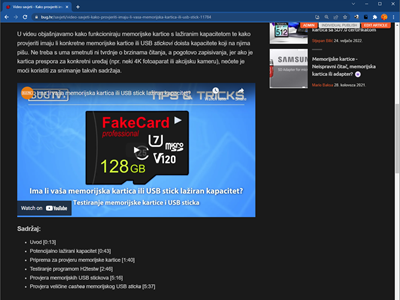Kako USB memoriju zaštititi od zapisivanja?
Klinac mi stvari koje radi doma na USB sticku treba nositi u školu pa me zanima kako taj stick zaštititi, da ne pokupi nešto štetno u školi?

Nema zamjene za backup – da ste imali rezervne kopije onog što vam je bilo na računalu, ništa vam ne bi otišlo u dim. Dakle, prvo i osnovno – napravite backup pa ste mirni. Sad možete početi razmišljati o tome kako zaštititi USB flash memoriju od zapisivanja. Problem s USB flash memorijama je taj što se nije mislilo na njihovu zaštitu, isto kao što je problem softverski zaštititi zapisivanje na diskove. Teško je uopće pronaći ikakav program koji će tako nešto ponuditi, a kad ga se i pronađe, ne radi ono što je obećao – kaže da je zaštita od zapisivanja omogućena, a kad probate je li to doista tako, uvjerite se u suprotno. To je, recimo, bio slučaj s programom USB Write Protect pod Windowsima 10 – dakle, neupotrebljivo. Ali hajdemo vidjeti što se ipak može učiniti…
1. Brljanje po statusu particije
Stvar koja provjereno radi je zaštita particije sistemskim programom DiskPart. Ne bismo vam preporučili korištenje tog programa ako vam nije sila, jer je njime lako napraviti ozbiljnu štetu – tako da sve što radite, radite na vlastitu odgovornost. Uglavnom, tim programom možete particiju/logički disk USB flash memorije proglasiti read-only (samo za čitanje). Pokrenite DiskPart utipkavanjem te naredbe u izbornik Start ili u naredbeni redak. Prva naredba trebala bi vam biti:
list disk
Ona će ispisati popis diskova na računalu, s njihovim veličinama i slobodnim prostorom. Tu biste lako trebali prepoznati svoju USB flash memoriju jer se valjda radi o 8, 16, 32 ili koliko već gigabajta, dok su vam diskovi sigurno daleko veći. Ako postoji ikakva dvojba, pokrenite Disk Management i provjerite koji točno disk je u pitanju. U našem slučaju to je Disk 4 (0 je kod nas sistemski SSD, zatim su tri mehanička diska i konačno, na kraju USB memorija). Sljedeća naredba je odabrati USB flash memoriju za daljnji rad naredbom:
select disk x
Naravno, slovo x u ovom slučaju predstavlja broj diska – tako da u našem slučaju naredba glasi select disk 4, a u vašem bi slučaju mogla glasiti drugačije.
Sada slijedi ključna stvar – proglašavanje particije USB flash memorije read-only. To se radi naredbom:
attributes disk set readonly
Ako uslijedi poruka “Disk attributes set successfully.” znači da je zaštita provedena uspješno – sada se na USB flash memoriju ništa više ne može kopirati niti se išta može mijenjati – s nje se sada samo mogu čitati podaci. Naravno, to provjerite. Kad ste se uvjerili, izađite iz DiskParta utipkavanjem naredbe exit. Takvu USB flash memoriju sad možete predati djetetu da ga nosi u školu.
Kad bude nešto potrebno ponovno snimiti na njega, trebat će ukloniti atribut readonly – slijedite sve upute dosad, osim ove posljednje za postavljanje atributa readonly. Umjesto te naredbe, sad ćete upisati naredbu:
attributes disk clear readonly
Razlika je u tome što smo set (postavljanje) zamijenili s clear (uklanjanje). Time što ste uklonili readonly atribut, na USB flash memoriju ponovno možete zapisivati sadržaj, brisati i mijenjati datoteke.

2. Ostaviti hardveru
Rado bismo vam rekli da ne komplicirate i jednostavno odvojite nešto krznenih životinjica za kupnju USB flash memorije s prekidačem kojim se onemogućava zapisivanje na memoriju. No, takve je memorije danas dosta teško pronaći – ako se potrudite, možda nešto i nađete u našim dućanima. Ako ne uspijete ili vam se ne da, potražite na eBayu Netac USB Write Protection pa ćete dobiti popis Netacovih USB flash memorija koje imaju prekidač za zaštitu od zapisivanja.
Evo i alternativno rješenje – bilo kakva SD memorijska kartica plus USB čitač SD memorijskih kartica. Naime, SD memorijske kartice na sebi imaju prekidač “za zaključavanje” (za onemogućavanje zapisivanja), a čitač memorijskih kartica umetnutu karticu praktički pretvara u USB memoriju. Prekidač za zaključavanje sam po sebi zapravo ne zaključava memorijsku karticu, nego tek govori čitaču kartica da na nju ne smije ništa zapisivati. Stoga biste trebali kupiti upravo čitač za koji znate da poštuje sporni prekidač na memorijskoj kartici, a problem je u tome što ni prodavači niti proizvođači u pravilu to ne navode pa se onda to svodi na metodu pokušaja i pogrešaka. Iz osobnog iskustva možemo vam spomenuti jedan čitač koji provjereno poštuje prekidač za zaštitu od zapisivanja: Ugreen All in 1 USB 3.0 card reader.

3. Zaštita od pokretanja
Ako ste ipak odustali od onemogućavanja zapisivanja na USB memoriju, to ne znači da ne možete više ništa učiniti radi povećanja sigurnosti. Pretpostavljamo da već koristite neki noviji operacijski sustav kod kojeg je autorun/autoplay (automatsko pokretanje) već isključeno – ako nekim čudom nije, izguglajte disable autorun Windows, uz navođenje verzije Windowsa.
Susjedi iz Srbije izradili su besplatni program MCShield (www.mcshield.net), čija je namjena upravo zaštititi računalo od gamadi koja se širi preko USB memorija. Nakon što priključite USB memoriju u USB utor, MCShield će je provjeriti od gamadi, a ako nije pronašao gamad, dozvolit će vam da je koristite. Naravno, možete koristiti i klasične antivirusne programe ako imaju funkciju automatskog skeniranja priključenih USB memorija, ili ako imaju općeniti proaktivni modul (koji skenira svaki program koji se pokreće na računalu).